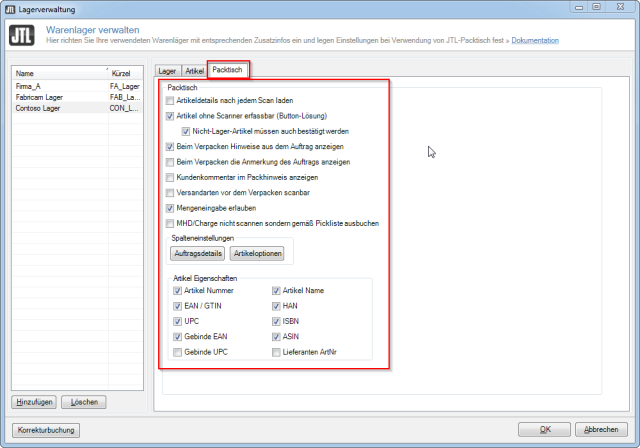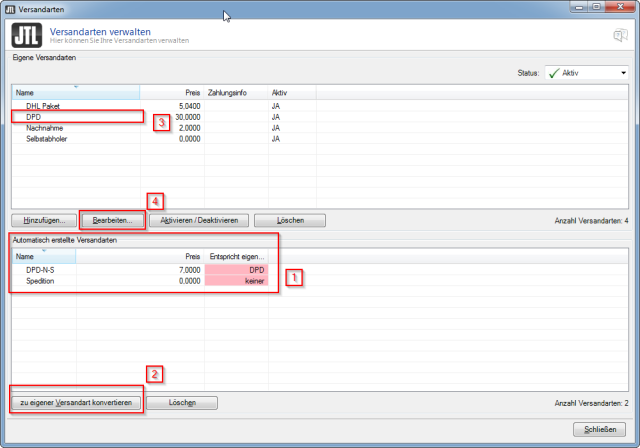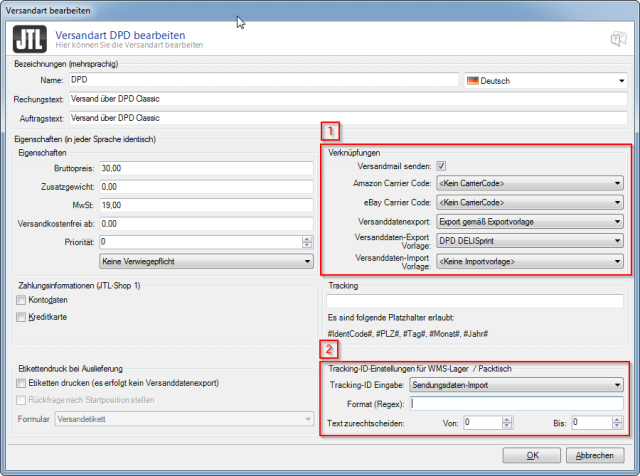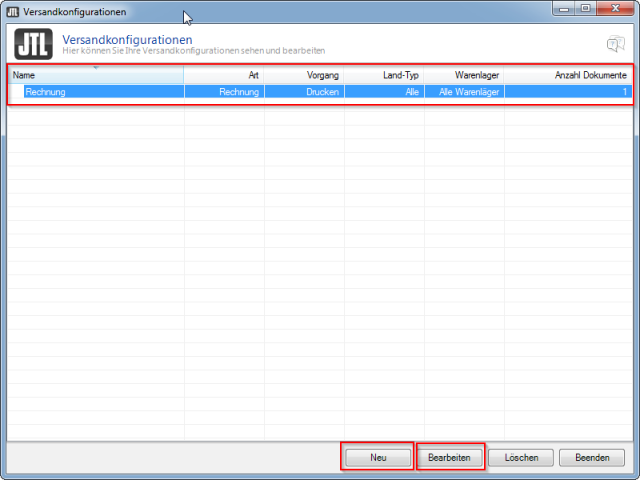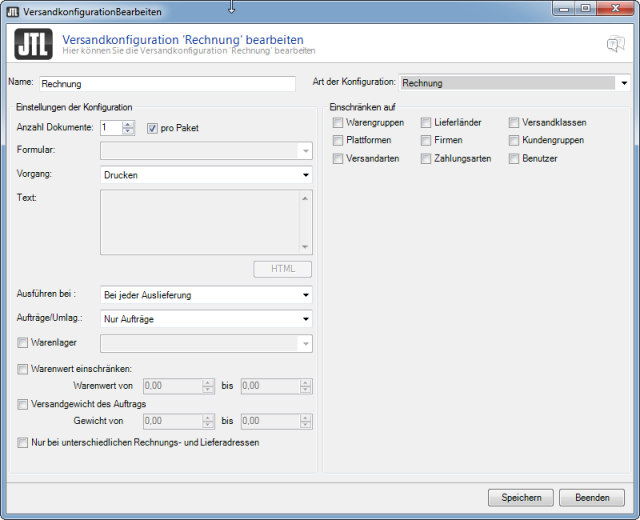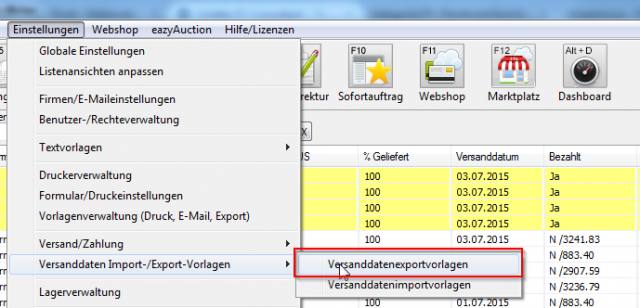Tabela de empacotamento JTL explicada de forma breve e concisa com um exemplo prático
Tabela de empacotamento JTL explicada de forma breve e concisa com um exemplo prático
A mesa de embalagem JTL também veio com o Wawi 1.0. Neste artigo, descrevo quais os aspectos básicos que devem ser previamente esclarecidos e como são implementados com o JTL-Wawi 1.0 e o JTL-Packtisch 1.0. Tudo isto se baseia na experiência prática do projecto actual e da minha empresa modelo Contoso GbR. Antes de passar à implementação, é necessário definir o processo de entrega.
À esquerda, descrevi o processo de entrega com o JTL Packing Table 1.0 para a minha Contoso GbR. É fácil perceber que o processo já começa no back office. Todas as encomendas são verificadas aqui. Basicamente, falta aqui o processo de recepção do pagamento. No entanto, este facto não é relevante para o processo de entrega. Em função do método de pagamento e das opções predefinidas, a JTL-Wawi decide de forma totalmente autónoma qual a encomenda que pode ser entregue ou não. O departamento de vendas ou o back office apenas verificam os dados de entrega do cliente e consultam-no, se necessário. Se as encomendas puderem ser fornecidas, podem ser colocadas na lista de picking pelo departamento de vendas para expedição e, portanto, estão prontas para expedição no depósito.
O trabalhador do armazém imprime uma lista de recolha e percorre o armazém para recolher os artigos da lista de recolha. Aqui, o armazém deve ser estruturado e cada artigo deve ter o seu lugar fixo. Um suporte de armazenamento caótico não é possível com a tabela de embalagem JTL 1.0. Uma vez terminada a recolha, o empregado dirige-se à mesa de embalagem e retira um artigo após o outro do seu carrinho de embalagem, lê-o com um leitor de códigos de barras na mesa de embalagem JTL 1.0 e coloca-o no chão. Simpáticos e bem comportados, um a seguir ao outro. Entretanto, a tabela de embalagem JTL 1.0 imprime os documentos de expedição especificados, como a factura e a nota de entrega, exporta os dados de expedição e guarda-os numa versão. Uma vez concluído este processo, o empregado do armazém pode transmitir os dados de expedição ao operador logístico e imprimir as etiquetas de expedição. Em seguida, exporta os dados de localização do sistema do fornecedor de serviços de logística e guarda-os novamente numa autorização. Enquanto o empregado do armazém embala as mercadorias uma a uma e lhes fornece os documentos de expedição, o empregado de vendas pode importar os dados de expedição para o JTL-Wawi e assim accionar a notificação do cliente por correio electrónico. Agora, apenas o operador logístico tem de vir buscar as mercadorias prontas para expedição. Com isto, descrevi brevemente o processo que é mapeado com a nova tabela de embalagem 1.0.
Configuração da tabela de empacotamento JTL
A configuração do JTL Packing Table 1.0 compreende três etapas. Configurar a rede, pois não presumo que o escritório e o armazém estejam tão próximos que só possam ser geridos com um PC. Instalação da JTL-Wawi 1.0 para que a mesa de embalagem possa ser colocada em funcionamento e, finalmente, instalação da própria mesa de embalagem.
Configurar a rede
A configuração da rede é relativamente rápida. Crie uma pasta algures num PC e clique com o botão direito do rato, depois clique em Partilhar com pessoas específicas e siga o assistente de partilha de rede. Todos devem ter, pelo menos, acesso de leitura e escrita à pasta. Como mostra a captura de ecrã abaixo, criei a pasta “VersandExportImport” no meu Windows Home Server e liguei-a ao PC como unidade “Y”.
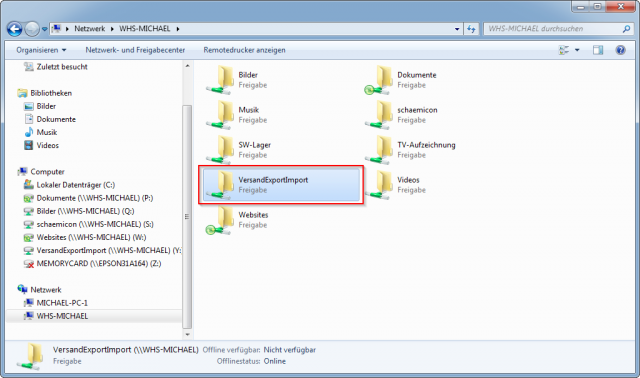
Configuração do JTL-Wawi 1.0
A configuração da tabela de embalagem JTL começa no Wawi. Os parâmetros básicos para a impressão de documentos e exportação de dados são definidos aqui. Para poder trabalhar com o JTL Packing Table 1.0, não é necessário criar um novo armazém. Assim, posso continuar a trabalhar com o rolamento standard. Os tipos de envio devem ser configurados ou criados. Os documentos a serem criados ou impressos durante a embalagem são então definidos na configuração de expedição. Há uma série de possibilidades e pontos que também devem ser considerados. Por último, os modelos de exportação devem ser verificados e, se necessário, adaptados. Comecemos então por montar o acampamento.
Comecemos pela gestão do armazém em Definições → Gestão do armazém.
Na janela Gestão de Armazéns do Wawi 1.0, existe um separador à direita para cada armazém. As definições básicas para cada campo são efectuadas aqui.
Existem várias opções aqui:
- Carregar detalhes do item após cada digitalização
- O artigo pode ser capturado sem scanner (solução de botão)
- Os artigos não disponíveis também devem ser confirmados
- Exibir notas da encomenda ao embalar
- Mostrar notas da encomenda ao embalar
- Mostrar comentário do cliente com nota de embalagem
- Tipos de expedição digitalizáveis antes da embalagem – O empregado de armazém selecciona o tipo de expedição antes de embalar.
- Permitir a introdução de quantidades
- Não digitalizar MHD/lote, mas lançar de acordo com a lista de selecção
- Ajustar as definições de coluna para as vistas de Ordem e Artigo
Características do artigo:
- Número do artigo
- Nome do artigo
- EAN / GTIN
- HAN
- UPC
- ISBN
- EAN do contentor
- Contentor UPC
- ASIN
- Fornecedor Número do artigo
Dependendo do que necessito, posso seleccionar ou anular a selecção de definições aqui. O que é realmente necessário deve ser determinado num ambiente de teste e depois documentado.
Na etapa seguinte, ajustamos os tipos de envio ou criamos os tipos de envio. Aqui, os tipos de envio dos mercados também podem ser convertidos nos seus próprios tipos de envio e adaptados em conformidade. Para o fazer, passamos para a gestão dos métodos de envio através de Definições → Envio/Pagamento → Métodos de envio.
Na parte inferior da janela, em Tipos de expedição criados automaticamente (1), estes podem ser transferidos para a lista de tipos de expedição próprios, clicando no botão Converter em tipo de expedição próprio (2). Um tipo de expedição (3) pode então ser marcado aqui e ajustado com o botão Editar…. (4) para o ajustar.
Nos tipos de expedição, os ajustes devem ser feitos em dois locais, dependendo do processo. Na secção Ligações (1), utilizo a caixa de verificação atrás de Enviar e-mail de envio para determinar se o cliente recebe um aviso de envio por e-mail.
Nota: O modelo correspondente deve continuar a ser adaptado nas definições.
Em seguida, encontro as opções de definição para o código de transportadora da Amazon e do eBay e a exportação de dados de envio. A exportação de acordo com o modelo de exportação deve ser definida aqui e, por baixo, o modelo de exportação de dados de expedição correspondente, por exemplo, DPD DELISprint.
Em Tracking ID Settings for WMS Warehouse / Packing Table, especifico a forma como a entrada do tracking ID deve ser efectuada para este tipo de expedição. Se, por exemplo, pretender que o meu correio de expedição seja enviado ao cliente com o ID de rastreio da DPD, selecciono o valor“Shipment dataimport” (Importação de dados de expedição) no campo pendente atrás da entrada Tracking ID (ID de rastreio). Se pretender introduzir o ID de localização manualmente, selecciono “Introduzirmanualmente” e se seleccionar“Não utilizar ID“, a notificação do cliente é enviada imediatamente quando as mercadorias são digitalizadas na mesa de embalagem.
O passo seguinte na maratona de configuração é a configuração do envio. Aqui especifico quais os documentos de expedição que devem ser gerados automaticamente ao embalar as mercadorias na mesa de embalagem.
Uma pequena dica do terreno. Dependendo das mercadorias que está a embalar, planeie uma mesa de embalagem tão longa quanto possível no seu armazém. A melhor forma de o fazer é com um transportador de rolos no qual os artigos são colocados um após o outro. Isto simplifica e acelera enormemente a atribuição subsequente de documentos de remessa.
Vamos então à configuração do envio através de Definições → Envio/Pagamento.
Em Configurações de expedição, são apresentados todos os documentos que devem ser emitidos na impressora da estação de embalagem durante a embalagem ou que devem ser transmitidos electronicamente ao cliente ou a um empregado. As novas configurações de envio são criadas com o botão New e alteradas com o botão Edit. Com o botão Eliminar, estes também podem ser novamente removidos e, com Sair, deixamos novamente a configuração de expedição. Vamos criar aqui uma nova configuração de envio ou editar uma já existente.
Atrás de Name atribuímos um nome para a configuração de envio. Na caixa pendente Configuração do tipo de envio, seleccionamos o que deve ser impresso ou enviado.
As opções aqui são:
- Nota de entrega
- Factura
- Auto-definido (para utilizar o seu próprio conjunto de modelos)
- Nota de embalagem (apenas visível durante a embalagem)
- Etiqueta de expedição
- Correio electrónico
À esquerda, sob os dois campos que definem o tipo e o nome da configuração, a secção de definições de configuração define tudo o que tem de acontecer durante o empacotamento.
- Número de documentos – define o número de documentos que devem ser criados durante a embalagem.
- Formulário – o modelo de impressão ou de correio electrónico necessário é seleccionado aqui. Nota: O campo só está activo para as configurações Autodefinido e E-mail.
- Acção – aqui define-se o que vai acontecer. Pode seleccionar Imprimir, Enviar por correio, Guardar, Enviar por fax ou Exportar.
- Texto – apenas activo na configuração da expedição Nota de expedição. Aqui define-se o texto para a nota de expedição que deve ser exibida para todos os empregados ou apenas para um empregado específico ao embalar na mesa de embalagem.
- Orders/Re-stocking (Encomendas/Reabastecimento ) – aqui pode determinar se a configuração de expedição deve ser utilizada para encomendas ou para um reabastecimento. Nota: Esta opção de configuração só deve ter efeito quando se utiliza o JTL WMS, uma vez que ainda não existe a opção de transferir artigos com a tabela de embalagem JTL!
- Armazém – se assinalar a caixa de verificação em frente ao armazém, pode limitar o armazém ao qual esta configuração de expedição deve ser aplicada.
- Limitar o valor dos bens – Aqui tem a opção de limitar o valor dos bens na entrega.
- Peso de envio da encomenda – Aqui pode limitar o peso total da encomenda.
- Apenas para endereços de facturação e de entrega diferentes – A configuração da expedição só é executada se o endereço de facturação e o endereço de entrega forem diferentes.
À direita, é possível restringir a configuração de envio a:
- Grupos de produtos
- Países fornecedores
- Classes de expedição
- Plataformas
- Empresas
- Grupos de clientes
- Métodos de envio
- Formas de pagamento
- Utilizador
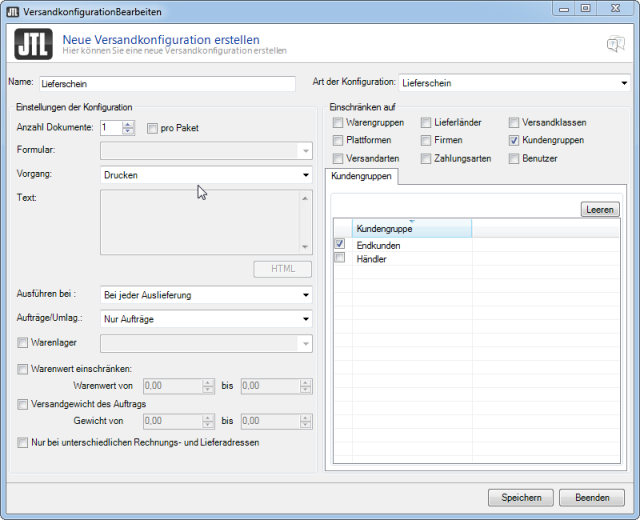
Na última etapa, adaptamos os modelos de exportação de dados de expedição no JTL-Wawi. Abrimos esta opção em Settings → Shipping Data Import/Export Templates → Shipping Data Export Templates.
Em “Manage templates for shipping data export” (Gerir modelos para exportação de dados de expedição), já podemos encontrar uma série de modelos pré-formatados para exportação de dados de expedição do fornecedor alemão Hasischpara o mensageiro grego dos deuses Hermes (1).
Nota: Ao utilizar a tabela de embalagem JTL, é imperativo que seleccione Adicionar ao ficheiro existente em Acção para o ficheiro existente! Para cada operação de embalagem, é efectuada uma exportação dos dados de expedição para a ordem. Para evitar ter x ficheiros no nosso directório, ou apenas o último trabalho no ficheiro de exportação, esta definição é de grande importância. Permite uma criação rápida e sem problemas das etiquetas de envio.
Com um duplo clique na coluna Acção com ficheiro existente, esta definição pode ser ajustada, se necessário. As opções aqui são:
- Substituir o ficheiro existente
- Anexar ficheiro existente
- Guardar com um novo nome
- saltar
Com o botão Editar (2) os modelos podem ser alterados, com Adicionar (3) são criados novos modelos, com Apagar (4) são removidos os existentes, com Exportar (5) podem ser escritos num ficheiro e com Importar (6) podem ser criados novamente.
Nota: Só devem ser efectuadas alterações nos modelos de dados de expedição se ocorrerem erros durante a execução de teste da importação de dados de expedição no fornecedor de logística.
Com isto, terminámos em Wawi e podemos agora montar a estação de trabalho da mesa de embalagem.
Configuração da tabela de embalagem JTL 1.0
A mesa de embalagem está preparada, um computador com monitor, impressora, leitor de códigos de barras e ligação à rede também está disponível e o JTL-Wawi 1.0 está instalado nele. Assim, podemos agora ir para o armazém e colocar esta mesa de embalagem em funcionamento.
Dica do campo: O PC no armazém deve ser concebido para o local e o monitor deve ter uma função táctil. Recomendo o Windows 8.1 ou 10 como sistema operativo (a ser lançado em 29 de Julho de 2015). O computador pode estar situado num local acessível ao público, pelo que deve ser objecto de medidas de segurança especiais. Por exemplo, protecção de ecrã com ecrã de início de sessão após apenas 5 minutos de inactividade. A impressora deve ser capaz de processar os documentos o mais rapidamente possível e estar directamente ligada ao computador da mesa de embalagem.
Qualquer pessoa que não se tenha registado no Centro de Clientes JTL e que ainda não esteja a utilizar quaisquer produtos JTL deve alterar esta situação o mais tardar agora. A chave de licença necessária para a mesa de embalagem JTL só pode ser obtida através do centro de atendimento ao cliente.
Dica: O JTL-Packtisch inclui uma licença gratuita para 1 utilizador; por cada licença de utilizador adicional é cobrada uma taxa mensal. Os utilizadores que têm sessão iniciada ao mesmo tempo contam. Pode instalar o JTL Packing Table em tantos PCs quantos desejar e iniciar por número de licenças. (Texto original JTL Wiki).
Se a licença estiver guardada, podemos iniciar o JTL-Packtisch com um duplo clique na entrada do menu Iniciar.
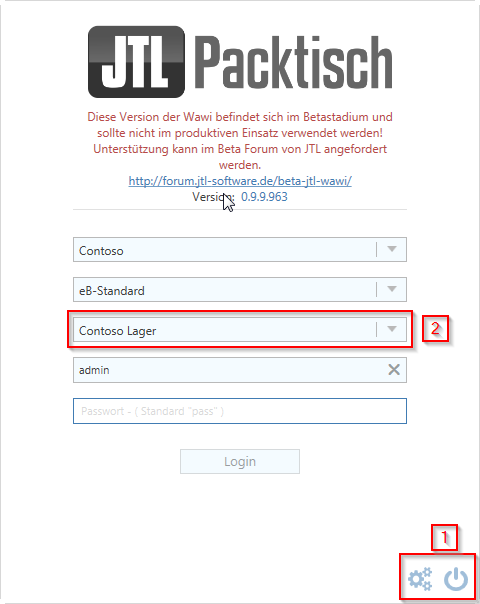
Assim, seleccionamos o nosso armazém aqui, por exemplo, o armazém padrão ou o armazém Contoso, introduzimos o nome de utilizador e a palavra-passe do funcionário do armazém e concluímos todo o processo clicando no botão Login.
Dica: Com o JTL-Wawi 1.0, existe um sistema de direitos alargado. Deixei de fora a atribuição de direitos neste tutorial, uma vez que irá preencher um tutorial separado. Para isso, já criei um auxiliar de planeamento sob a forma de uma folha de cálculo Excel/OpenOffice Calc, que disponibilizarei para download. Por conseguinte, verifique aqui, na administração de utilizadores da JTL-Wawi, se o empregado também tem os direitos necessários!
Dica: Elaborei este tutorial com a versão beta actual do JTL-Wawi. A nota seguinte, que já não aparecerá na versão final, pode ser eliminada aqui, clicando em
OK
pode ser fechado.
No lado esquerdo da janela, vemos a barra de navegação da tabela de embalagem JTL com o menu da tabela de embalagem. Já adaptámos as opções de tabelas de embalagem com as opções de armazém no JTL-Wawi.
Temos agora de preparar o local de trabalho para o nosso empregado do armazém. Para o fazer, abrimos a configuração da estação de trabalho clicando no botão Estação de trabalho no menu da tabela de embalagem ou premindo a combinação de teclas ALT + 3 no teclado.
A janela Configurar local de trabalho está dividida em duas metades. À esquerda, encontram-se as definições padrão e, à direita, a exportação/importação de dados de expedição. O mais importante nas definições por defeito é definir a impressora por defeito, a impressora de etiquetas e a impressora de etiquetas de envio. As restantes definições, como activar tom de erro, activar tom de sucesso, modo RDP, desactivar animações e não ocultar automaticamente a barra de navegação esquerda, são de natureza cosmética.
No lado direito, é definido o caminho para o ficheiro de exportação dos dados de expedição.
Dica: Um caminho só pode ser armazenado aqui para o tipo de expedição para o qual as opções de exportação de dados de expedição também foram configuradas. Caso contrário, o JTL Packing Table 1.0 apresentará a seguinte mensagem de erro na área superior da janela.
Se tudo estiver configurado como pretendido, a janela Configurar local de trabalho pode ser fechada clicando em Guardar.
Agora, a mesa de embalagem JTL-Wawi está pronta para o primeiro teste. O artigo sobre a forma como a embalagem com a tabela de embalagem JTL funciona na prática já está em curso e será publicado aqui em breve.
Espero poder ajudar-vos…













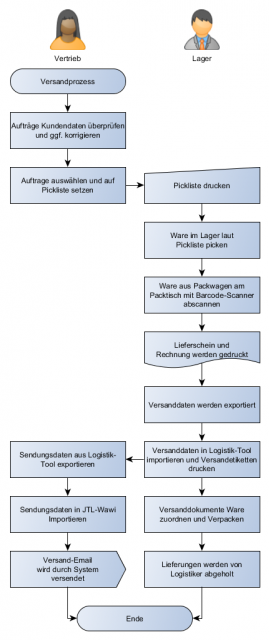 Tabela de empacotamento JTL explicada de forma breve e concisa com um exemplo prático
Tabela de empacotamento JTL explicada de forma breve e concisa com um exemplo prático